在日常使用电脑过程中,我们偶尔可能会遇到显示器出现花屏的情况,导致无法正常操作电脑。这不仅会给我们的工作和娱乐带来不便,还可能损坏显示器。本文将为大家介绍一些解决显示器花屏无法操作的实用技巧。
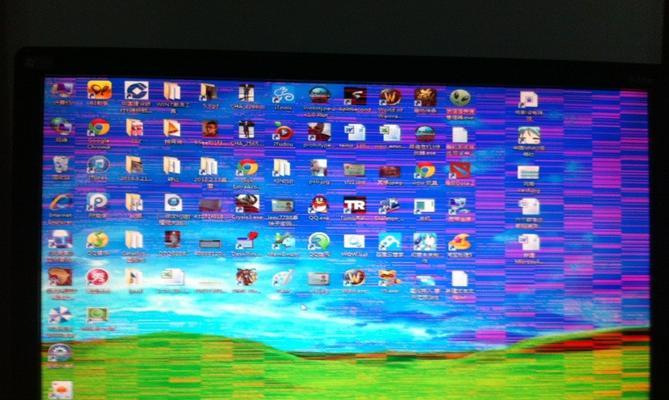
检查连接线是否松动
如果你的显示器出现了花屏现象,首先要检查连接线是否插紧。有时候连接线松动或者接触不良会导致显示器信号传输不稳定,从而产生花屏的现象。
更换连接线
如果连接线没有问题,那么可能是连接线本身出现了故障。可以尝试更换一条新的连接线,看看花屏问题是否得到解决。
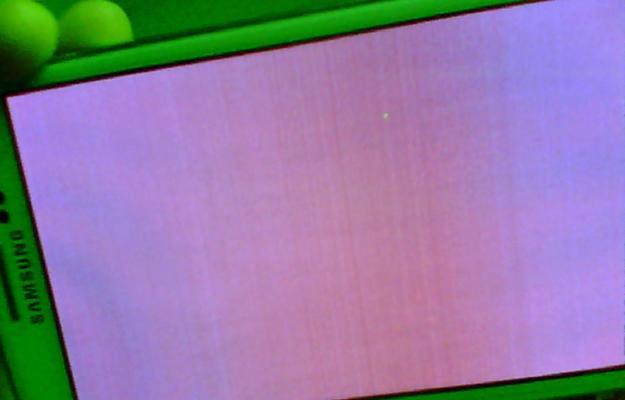
调整分辨率和刷新率
有时候过高或过低的分辨率和刷新率也会导致显示器花屏。可以右键点击桌面,进入显示设置,调整分辨率和刷新率为合适的数值。
检查显卡驱动是否更新
显示器花屏还可能是由于显卡驱动过期或者与系统不兼容所致。可以通过打开设备管理器,更新显卡驱动程序,解决花屏问题。
检查显示器电源线是否插紧
有时候显示器电源线松动或者接触不良也会导致花屏现象。检查一下显示器电源线是否插紧,确保电源供应正常。

尝试重启显示器和电脑
有时候重启显示器和电脑可以解决花屏问题,因为重启可以清除缓存和恢复系统正常运行。
检查显示器背光是否损坏
如果你的显示器花屏并且背光非常暗淡或者完全不亮,那么可能是背光损坏了。这时候需要将显示器送修或更换背光灯。
清洁显示器接口和插槽
如果连接线和接口之间有灰尘或者污垢,也可能导致显示器花屏。可以使用棉签轻轻清洁接口和插槽,确保连接畅通。
检查显示器内部线路是否松动
如果你对硬件有一定的了解,可以打开显示器检查内部线路是否松动。如果发现线路松动,可以小心地重新插好,然后再次测试显示器是否花屏。
排除其他外部干扰
有时候周围的电磁干扰或者其他外部设备也会导致显示器花屏。可以将其他设备移离显示器,看看是否问题得到解决。
安全模式下检测
进入安全模式下,如果显示器仍然花屏,那么问题可能出现在硬件方面。这时候可以联系专业维修人员进行检修。
更换显示器
如果以上方法都无法解决花屏问题,那么可能是显示器本身存在故障。这时候,最好的解决方法就是更换一个新的显示器。
咨询专业人士
如果你对电脑硬件不是很了解,或者以上方法都无法解决问题,建议咨询专业人士,获得更准确的解决方案。
定期维护和保养
为了避免显示器出现花屏等问题,建议定期对电脑进行维护和保养,及时清理灰尘,保持良好的通风环境。
结语显示器花屏无法操作是一个常见的问题,但通过检查连接线、调整分辨率、更新驱动等方法,往往能够解决这一问题。当然,如果问题依然存在,也可以尝试更换显示器或求助专业人士。无论如何,定期维护和保养仍然是预防问题的最佳方法。








